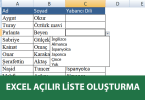Bu yazımızda MS Excel ile Özel Listeler oluşturma ve bu listelerin nasıl kullanılacağını göreceğiz. Özel Listeler bize sıklıkla kullanılan çeşitli dizilerin oluşturulmasında zaman kazandıracaktır. Peki hazır olan listeler dışında kendi isteğimiz doğrultusunda bu listeleri nasıl oluşturabiliriz? Şimdi birkaç farklı yöntem kullanarak bu işi nasıl yapacağımıza geçelim.
Excel kurulduğunuda hazır olarak gelen günler ve aylar listesinin nasıl kullanıldığını hatırlayalım. Öncelikle belirlenen bir hücreye Pazartesi yazarak Enter’a basalım. Daha sonra hücrenin üzerine tıklayarak seçtiğimiz hücrenin sağ alt köşesindeki küçük karenin üzerine gelelim.
Üzerine geldiğinizde fare imlecinin + şekline geldiğini göreceğiz. Farenin sol tuşuna basarak aşağı doğru istediğimiz kadar sürükleyerek haftanın günlerinin otomatik olarak doldurulmasını sağlamış olacağız.
Bu işlemi ayların doldurulması işleminde de gerçekleştirebiliriz. Bunun için yapmamız gereken tek şey Pazartesi yerine Ocak yazmak olacaktır.
Şimdi de kendi özel listemizi nasıl yapacağımıza gelelim. Bunun için Excel’de Dosya menüsünden Seçenekler tıklıyoruz. Daha sonra açılan pencereden Gelişmiş bölümünden Genel bölümü altında Özel Listeleri Düzenle… butonuna tıklıyoruz.
Karşımıza aşağıdaki gibi bir pencere gelecektir.
Listelerimizi bu pencereyi kullanarak oluşturacağız. Şimdi nasıl yapacağımıza bakalım. YENİ LİSTE üzerindeyken Liste girdileri bölümüne oluşturmak istediğimiz verileri araya virgül “,” koyarak yazıyoruz.
Daha sonra Ekle butonuna basarak listemizin Özel Listelere eklenmesini sağlıyoruz.
Burada istersek excelde daha önceden hücrelere girilmiş verilerin de listeye aktarımını gerçekleştirebiliriz. Bunun için Listenin içeri aktarılacağı hücreler bölümüne tıklayarak fare yardımıyla hücreleri seçebiliriz. Daha sonra Veri Al butonuna tıklayarak grilmiş olan verilerin bir liste olarak kaydedilmesini sağlayabiliriz.
Oluşturmuş olduğumuz liste elemanlarından herhangi birisini Örnek olarak Kırmızı yazarak hücreyi aşağı yada yana doğru çektiğimizde renklerin otomatik olarak doldurulduğunu göreceğiz.